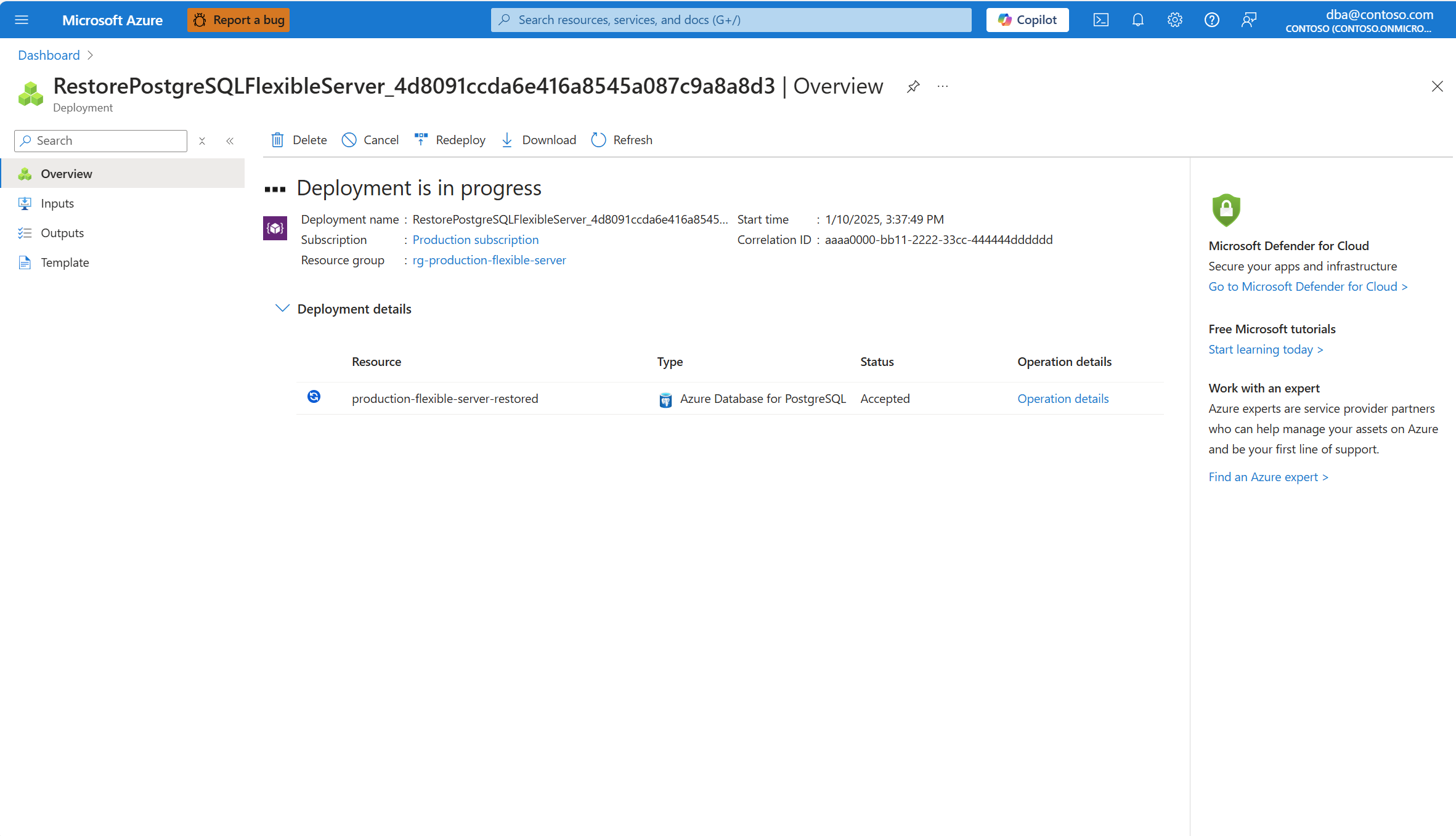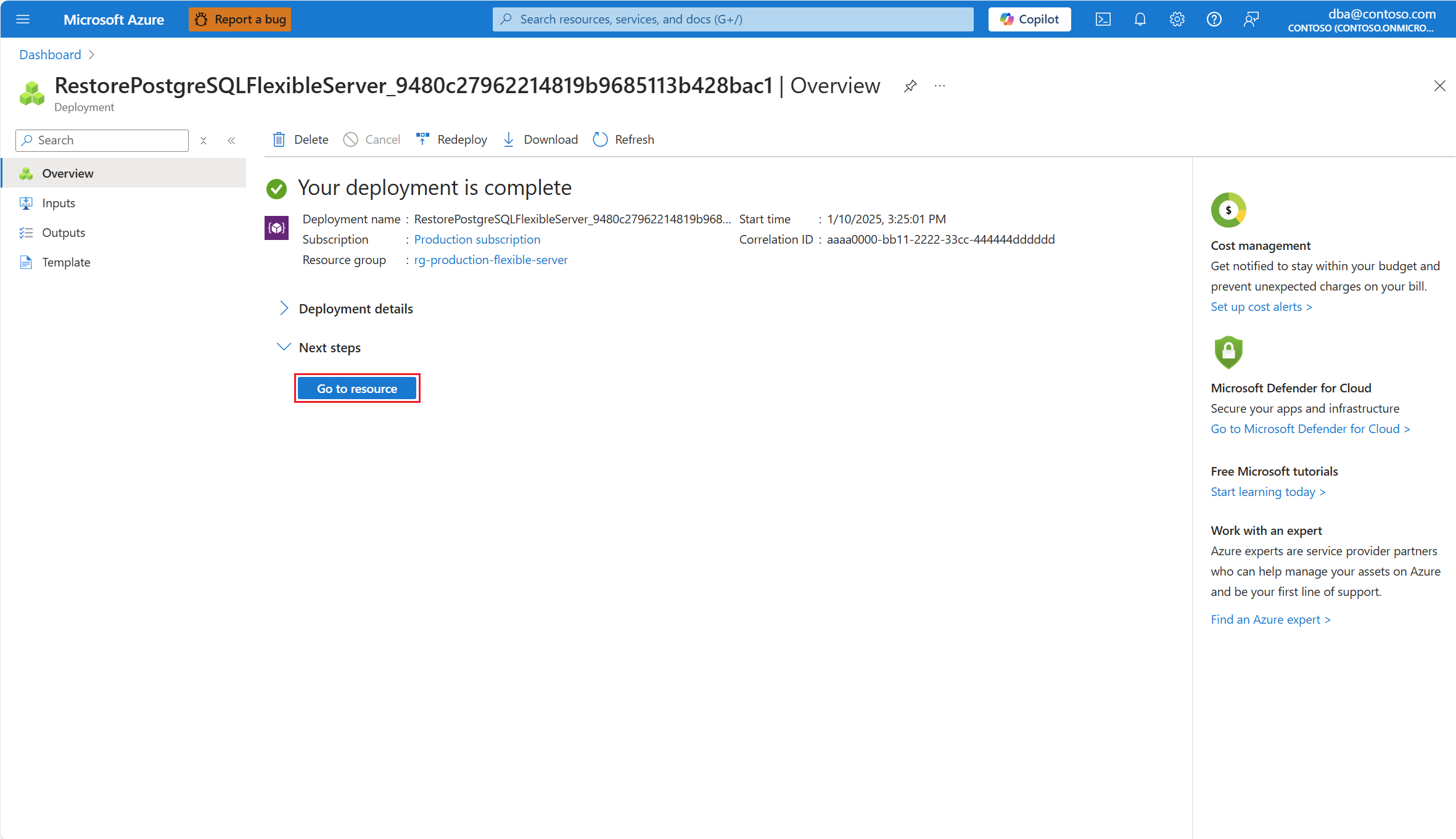還原至最新的還原點
適用於: 適用於 PostgreSQL 的 Azure 資料庫 - 彈性伺服器
適用於 PostgreSQL 的 Azure 資料庫 - 彈性伺服器
本文提供將 適用於 PostgreSQL 的 Azure 資料庫 彈性伺服器還原至最新還原點的逐步指示。
還原至最新還原點的步驟
使用 Azure 入口網站:
選取您的 適用於 PostgreSQL 的 Azure 資料庫 彈性伺服器。
在資源功能表中,選取 [概觀]。
選取 [ 還原] 按鈕。
系統會將您重新導向至 [建立 適用於 PostgreSQL 的 Azure 資料庫 彈性伺服器 - 還原伺服器精靈],您可以從其中設定新伺服器建立的一些設定。 部署新伺服器之後,會還原源伺服器數據磁碟的最新快照集。 在 [時間點還原 (PITR)] 區段中,選取 [最新還原點][立即]。
使用下表來瞭解 [基本] 頁面中可用之不同字段的意義,並做為填滿頁面的指引:
區段 設定 建議的值 描述 可以在建立實例之後變更 專案詳細資料 訂用帳戶 您要在其中建立資源的訂用帳戶名稱。 訂用帳戶是與Microsoft合約,可使用一或多個Microsoft雲端平臺或服務,其費用會根據每位使用者授權費用或雲端式資源耗用量而產生。 現有的 適用於 PostgreSQL 的 Azure 資料庫 彈性伺服器實例可以移至與原先建立的訂用帳戶不同的訂用帳戶。 如需詳細資訊,請參閱將 Azure 資源移至 新的資源群組或訂用帳戶。 資源群組 所選取訂用帳戶中的資源群組,您要在其中建立資源。 它可以是現有的資源群組,或者您可以選取 [新建],並在該訂用帳戶中提供該訂用帳戶中的名稱,這在現有的資源組名中是唯一的。 「資源群組」是存放 Azure 解決方案相關資源的容器。 該資源群組可包含解決方案的所有資源,或是只包含您想以群組方式管理的資源。 您可根據對組織最有利的方式,決定如何將資源配置到資源群組。 一般而言,將共用相同生命週期的資源新增至相同的資源群組,以便您輕鬆地將資源部署、更新和刪除為群組 現有的 適用於 PostgreSQL 的 Azure 資料庫 彈性伺服器實例可以移至與原先建立的訂用帳戶不同的訂用帳戶。 如需詳細資訊,請參閱將 Azure 資源移至 新的資源群組或訂用帳戶。 來源詳細數據 來源伺服器 您要在新部署伺服器上還原其備份的伺服器名稱。 異地備援還原 如果來源伺服器是使用 異地備援備份建立的,則會啟用此選項。 如果已啟用,您可以還原保留於配對區域的記憶體帳戶中的備份,以在該其他區域中建立新的伺服器。 最早的還原點 來源伺服器最舊的備份可供從中還原。 您要在新部署伺服器上還原其備份的伺服器。 備份會根據來源伺服器上設定的備份保留期間自動刪除。 時間點還原 (PITR) 可能的選項包括 [最新還原點]、[立即]、[選取自定義還原點] 和 [僅使用完整備份還原] 選取 [快速還原點]。 若要還原至最新的還原點,請選取 [最新還原點][立即]。 伺服器詳細資料 名稱 您想要指派給新部署伺服器的名稱,其頂端會還原來源的備份。 識別 適用於 PostgreSQL 的 Azure 資料庫 彈性伺服器實例的唯一名稱。 功能變數名稱 postgres.database.azure.com會附加至您提供的伺服器名稱,以符合完整主機名,您可以使用網域命名系統伺服器解析實例的IP位址。雖然伺服器名稱無法在伺服器建立后變更,但您可以使用 時間點復原 功能,以不同名稱還原伺服器。 繼續使用現有伺服器的替代方法,但能夠使用不同的伺服器名稱來參考它,會使用 虛擬端點 來建立具有新所需名稱的寫入器端點。 使用此方法,您可以依其原始名稱或指派給寫入虛擬端點的實例來參考實例。 地點 其中一個 支援服務的區域名稱。 時間點還原只支援在來源伺服器所在的相同區域中部署新伺服器。 合規性、數據落地、定價、與您的用戶鄰近,或相同區域中其他服務的可用性,是您在選擇區域時應該使用的一些需求。 服務不提供自動且透明地將實例重新放置至不同區域的功能。 PostgreSQL 版本 默認選取的版本。 時間點還原僅支援使用來源伺服器所使用的完全相同主要版本來部署新伺服器。 目前這些版本包括: 17(預覽)、16、15、14、13、12、11 適用於 PostgreSQL 的 Azure 資料庫 - 彈性伺服器支援透過主要版本升級就地升級。 可用性區域 您慣用 的可用性區域。 您可以選擇要部署伺服器的可用性區域。 能夠選擇部署實例的可用性區域,有助於將它與您的應用程式共置。 如果您選擇 [無喜好設定],預設可用性區域會在建立期間自動指派給您的實例。 雖然在建立實例之後無法變更部署實例的可用性區域,但您可以使用 時間點復原 功能,在不同的可用性區域上以不同名稱還原伺服器。 計算 + 儲存體 指派相同的計算類型和大小,以及相同的記憶體大小,如同還原備份時來源伺服器所使用的類型與大小相同。 不過,如果您選取 [ 設定伺服器 ] 連結,您可以變更配置給新伺服器的記憶體類型,以及是否應該使用異地備援備份來布建。 部署新伺服器之後,其計算選項可以相應增加或減少。 如果您想要變更指派給新伺服器的記憶體類型,或如果您想要使用異地備援備份進行部署,請選取 [設定伺服器]:
[計算 + 記憶體] 隨即開啟,以顯示新伺服器的計算和記憶體選項:
使用下表來了解計算 + 儲存器頁面中可用之不同欄位的意義,並做為填滿頁面的指引:
區段 設定 建議的值 描述 可以在建立實例之後變更 計算 計算層 無法變更,且會自動設定為與來源伺服器相同的值。 可能的值為 「高載」 (通常用於工作負載不需要 CPU 持續完整容量的開發環境)和 「一般用途 」(通常用於具有最常見工作負載的生產環境),以及 記憶體優化 (通常用於執行需要高記憶體與 CPU 比率之工作負載的生產環境)。 如需詳細資訊,請參閱 適用於 PostgreSQL 的 Azure 資料庫 - 彈性伺服器的計算選項。 建立伺服器之後可以變更。 不過,如果您使用某些僅支援特定層的功能,並將目前層變更為不支援此功能的功能,該功能會停止使用或停用。 計算大小 無法變更,且會自動設定為與來源伺服器相同的值。 請注意,支援的值清單可能會因每個區域可用的硬體而有所不同。 如需詳細資訊,請參閱 適用於 PostgreSQL 的 Azure 資料庫 - 彈性伺服器的計算選項。 可以在建立實例之後變更。 Storage 儲存體類型 選取 [ 進階 SSD]。 請注意,允許的值清單可能會根據您選取的其他功能而有所不同。 如需詳細資訊,請參閱 適用於 PostgreSQL 的 Azure 資料庫 - 彈性伺服器的記憶體選項。 建立實例之後,就無法變更。 儲存體大小 無法變更,且會自動設定為與來源伺服器相同的值。 請注意,支援的值清單可能會因每個區域可用的硬體而有所不同。 如需詳細資訊,請參閱 適用於 PostgreSQL 的 Azure 資料庫 - 彈性伺服器的計算選項。 可以在建立實例之後變更。 它只能增加。 不支援手動或自動壓縮記憶體。 可接受的值取決於指派給 實例的記憶體類型。 效能層級 無法變更,且會自動設定為與來源伺服器相同的值。 當您建立磁碟時,會以效能層級的形式設定進階固態硬碟的效能。 設定磁碟的布建大小時,會自動選取效能層級。 此效能層級會決定受控磁碟的 IOPS 和輸送量。 針對進階 SSD 磁碟,此層可以在部署或之後變更,而不需要變更磁碟的大小,也不會停機。 變更層可讓您準備並滿足更高的需求,而不需使用磁碟的高載功能。 變更效能層級而不是依賴高載,視需要額外效能的時間長度而定,變更效能層級會更具成本效益。 這適用於暫時需要持續較高效能層級的事件。 假日購物、效能測試或執行訓練環境等事件。 若要處理這些事件,只要您需要額外的效能,您就可以將磁碟切換至較高的效能層級,而不需要停機。 然後,當不再需要額外的效能時,您就可以返回原始層,而不需要停機。 可以在建立實例之後變更。 記憶體自動成長 無法變更,且會自動設定為與來源伺服器相同的值。 請注意,某些記憶體類型可能不支援此選項,而且某些記憶體大小可能無法接受此選項。 如需詳細資訊,請參閱在 適用於 PostgreSQL 的 Azure 資料庫 彈性伺服器中設定記憶體自動成長。 只要記憶體類型支援這項功能,就可以在建立實例之後變更。 備份 備份保留期間 (以天為單位) 無法變更,且會自動設定為與來源伺服器相同的值。 預設備份保留期限為 7 天,但您可以將期間延長至最多 35 天。 可以在建立實例之後變更。 備份備援選項 根據備份的高可用性和異地備援設定,自動為您選取。 可能的值為本地備援(一年內至少提供備份物件的 99.9999999999999999999% 持久性)、區域備援(提供至少一年 99.99999999999999999999999999999999999999999% 的備份物件持久性)。 當 備份啟用異地備援 時,備份備援選項會設定為 異地備援。 否則,如果高可用性設定為 [已 停用] 或 [相同] 區域,則備份備援會設定為 [ 本地備援]。 如果高可用性設定為 區域備援,則備份備援會設定為 區域備援。 如需詳細資訊,請參閱 適用於 PostgreSQL 的 Azure 資料庫 - 彈性伺服器中的備份備援選項。 建立實例之後,就無法變更。 異地備援 將此選項保留為停用狀態。 備份中的異地備援僅支援部署在任何 Azure 配對區域中的實例。 如需詳細資訊,請參閱 適用於 PostgreSQL 的 Azure 資料庫 中的異地備援備份和還原 - 彈性伺服器 建立實例之後,就無法變更。 將所有新的伺服器設定為您的需求之後,請選取 [ 檢閱 + 建立]。
檢閱已正確設定新部署的所有設定,然後選取 [ 建立]。
新的部署會啟動,以建立新的 適用於 PostgreSQL 的 Azure 資料庫 彈性伺服器,並在還原時還原來源伺服器上可用的最新數據:
部署完成時,您可以選取 [移至資源],以前往新 適用於 PostgreSQL 的 Azure 資料庫 彈性伺服器的 [概觀] 頁面,並開始使用它:
![顯示 [概觀] 頁面的螢幕快照。](media/how-to-restore-server/overview.png)
![顯示 [概觀] 頁面中 [還原] 按鈕位置的螢幕快照。](media/how-to-restore-server/restore-button.png)
![顯示已選取 [最新還原點] 單選按鈕的螢幕快照。](media/how-to-restore-server/latest-restore-point.png)
![顯示 [設定伺服器] 連結位置的螢幕快照。](media/how-to-restore-server/configure-server-button.png)
![顯示 [計算 + 記憶體] 頁面的螢幕快照。](media/how-to-restore-server/configure-server-page.png)
![顯示 [檢閱 + 建立] 按鈕位置的螢幕快照。](media/how-to-restore-server/restore-point-review-create.png)
![顯示 [建立] 按鈕位置的螢幕快照。](media/how-to-restore-server/restore-point-create.png)